

Por Adela D. Louie, Última atualização: October 28, 2022
Os lembretes tornaram-se essenciais para os usuários do iPhone, bem como para outros telefones. Por incluir um sistema de alerta, os lembretes do iPhone podem realmente nos ajudar a criar uma rotina de trabalho, mas também antes de aplicar reservas ou qualquer outra tarefa a tempo. No entanto, isso causou vários problemas para os assinantes do iPhone.
Por alguma outra razão, se você está tentando descobrir como transferir lembretes do iPhone para o computador, Você veio ao lugar certo. Leia este artigo até o clímax para encontrar soluções que irão surpreendê-lo e ajudá-lo a transferir lembretes diretamente do seu iPhone para o seu computador, bem como transferindo seus arquivos do PC para o iPhone:
Parte #1: Transferir lembretes instantaneamente do iPhone para o computador - Transferência de telefone FoneDogParte #2: Maneira manual de como transferir lembretes do iPhone para o computadorParte #3: Conclusão
Procurando uma transferência instantânea e rápida de dados e registros importantes do seu telefone para o seu computador? Vamos antes de você continuar para a próxima parte, que é a maneira manual de como transferir lembretes do iPhone para o computador.
Aqui está uma excelente ferramenta de transferência e backup de aplicativos que muitos usuários já experimentaram e super recomendados para usar. Isto é o Transferência de telefone FoneDog.
Transferência telefônica
Transfira arquivos entre iOS, Android e Windows PC.
Transfira e faça backup de mensagens de texto, contatos, fotos, vídeos, músicas no computador facilmente.
Totalmente compatível com os mais recentes iOS e Android.
Download grátis

FoneDog Phone Transfer está sempre no topo do que pode fazer, é um pacote completo de recursos para transferir, é claro, fazer backups de seus dados, importar e também exportar dados como vídeos, imagens, detalhes de contato, textos ou mensagens , clipes de som e muito mais.
Esta principal ferramenta de transferência de dados iOS está realmente disponível em todo e qualquer tipo de dispositivo, desde dispositivos iOS, Mac e Windows, mas também está amplamente disponível para usuários do Android. Portanto, para avançar ainda mais com o procedimento principal usando este aplicativo incrível, continue lendo as etapas fornecidas abaixo:
Para iniciar a operação precisa, verifique se você já configurou, mas também baixou o FoneDog Phone Transfer, que pode ser obtido em sua página da web online. Depois de obter o software da ferramenta, você pode avançar com a seguinte técnica passo a passo:

A transferência de lembretes parece não ser tão difícil se você apenas seguir brevemente as etapas apresentadas. Lembre-se de que os lembretes têm informações relevantes que você deve analisar com cuidado sempre que transferir lembretes do seu iPhone para o sistema do seu computador.
Para continuar com este guia passo a passo fornecido abaixo, aqui estão algumas maneiras de transferir lembretes do iPhone para o computador.
A primeira opção que gostaríamos de demonstrar é apenas utilizar o iCloud para realmente transferir todos os lembretes para o seu iPhone em todo o seu computador. Para aproveitar essa solução rápida, seu computador deve ser um Mac.
Para realmente começar, siga as instruções abaixo.
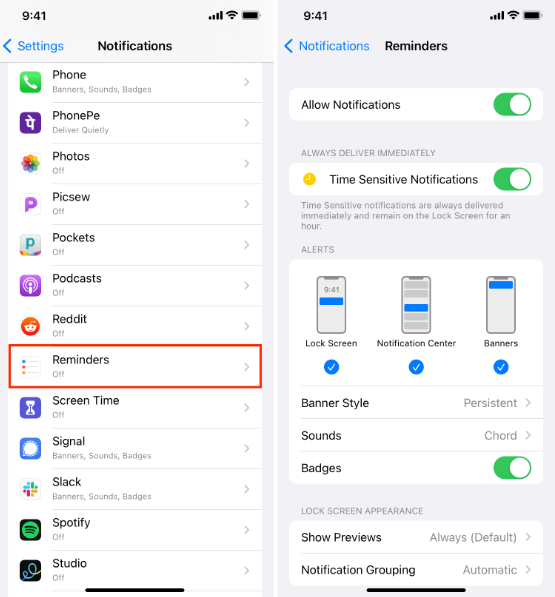
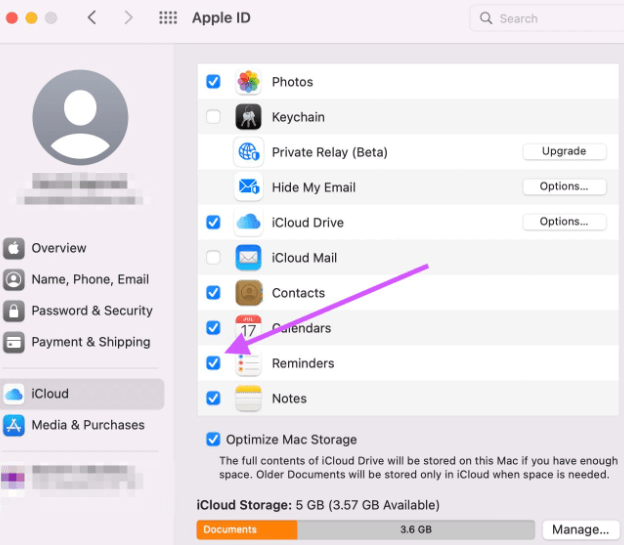
As pessoas também leram[2022] Como transferir músicas do iPod para o computador gratuitamente4 maneiras rápidas de como transferir contatos do iOS para o telefone Android
Na medida disso, esperamos que este artigo seja uma grande ajuda para você transferir lembretes do iPhone para o computador. Deixar as etapas descritas para você será um alívio, você sempre pode confiar na opção instantânea ou na operação manual. Se você realmente preferiu usar o FoneDog Phone Transfer, apenas certifique-se de tê-lo em seu dispositivo. Tenha um bom dia pela frente.
Deixe um comentário
Comentário
Transferência telefônica
Transfira dados do iPhone, Android, iOS e Computador para qualquer lugar sem qualquer perda com o FoneDog Phone Transfer. Como foto, mensagens, contatos, música, etc.
Download grátisArtigos Quentes
/
INTERESSANTEMAÇANTE
/
SIMPLESDIFÍCIL
Obrigada! Aqui estão suas escolhas:
Excelente
Classificação: 4.7 / 5 (com base em 85 classificações)